Sisukord
Artiklis näidatakse teile mõned põhilised meetodid, kuidas sorteeri kuupäevad Excelis, mille on koostanud kuu ja aasta . Seda on üsna lihtne mõista ja rakendada. Järgneval joonisel on meil andmestik mõnede poiste kohta sünnikuupäevad ja nimed .

Lae alla praktiline töövihik
Sorteeri kuupäevad kuu ja aasta järgi.xlsx4 viisi kuupäevade sorteerimiseks Excelis kuu ja aasta järgi
1. Exceli TEXT-funktsiooni rakendamine kuupäevade sorteerimiseks kuu ja aasta järgi
Me saame ka ekstraheerida Kuu ja Aastad kasutades funktsioon TEXT ja siis Sorteeri neid ükshaaval. Vaatame allpool protsessi.
Sammud:
- Esiteks, tehke veerud . Kuu ja Kuupäevad ja sisestage lahtrisse järgmine valem D5 .
=TEXT(C5, "mm") 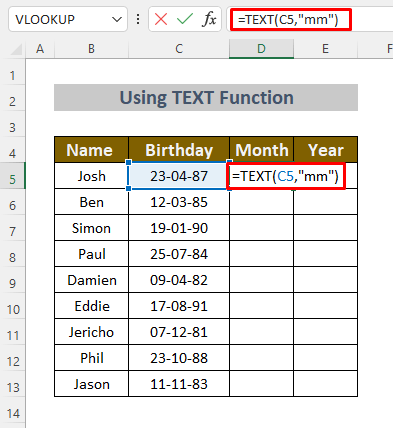
Siin, funktsioon TEXT teisendab väärtus lahtris C5 aadressile Kuu .
- Vajutage SISESTA nuppu ja te näete Kuu vastava Sünniaeg .

- Kasutage Täitmise käepide aadressile AutoFill alumised rakud.

- Nüüd valige Kodu >> Sort & Filter >> Sorteerimine A-st Z-ni (Me tahame sorteeri . kuud kasvavas järjekorras, seega valisime Sorteerimine A-st Z-ni )

- A Sort Hoiatus ilmub kast. Valige Laiendage valikut ja klõpsake Sorteeri .
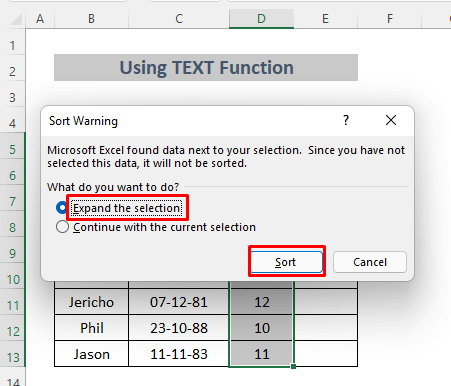
Selle toimingu sooritamisega saate Sorteeri teie Kuupäevad poolt Kuu .

- Nüüd teisendada Kuupäevad aadressile Aastad , sisestage lahtrisse järgmine valem E5 .
=TEXT(C5, "yyyy") 
- Hit SISESTA ja te näete Aastad vastava kuupäevad .
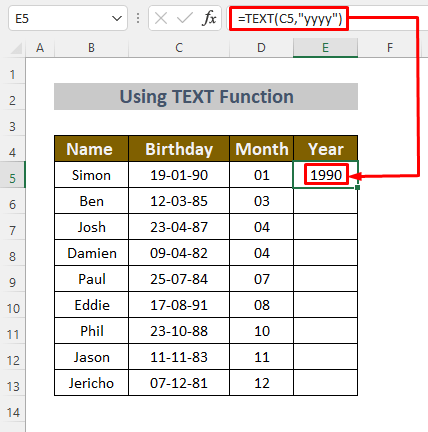
- Kasutage Täitmise käepide aadressile AutoFill alumised rakud.

- Nüüd valige Kodu >> Sort & Filter >> Sorteerimine A-st Z-ni (Me tahame sorteerida aastat aadressil kasvavas järjekorras , seega valisime Sorteerimine A-st Z-ni )

- A Sort Hoiatus ilmub kast. Valige Laiendage valikut ja klõpsake Sorteeri .
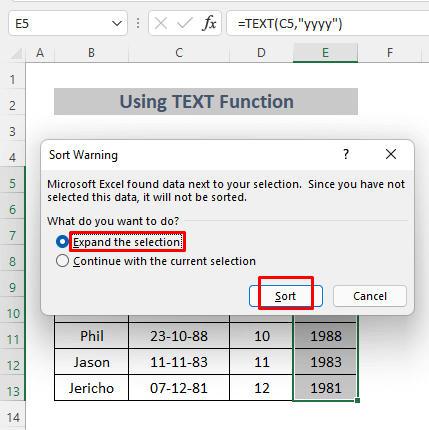
Selle toimingu sooritamisega saate sorteerida oma Kuupäevad poolt Aastad .

- Saate kuvada Kuu ja Aastad Selleks tehke uus veerg kuud ja kuupäevad kokku ja sisestage lahtrisse järgmine valem F5 .
=TEXT(C5, "mm/yyyy") 
- Vajutage SISESTA nuppu ja te näete Kuu ja Aasta kleepuvad kokku rakkudes F5 .

- Kasutage Täitmise käepide aadressile Automaatne täitmine alumised rakud.

Seega saate sorteerida Kuupäevad poolt Kuu ja Aasta kasutades TEKST funktsioon.
Loe edasi: Kuidas sorteerida sünnipäevi kuu ja päeva järgi Excelis (5 võimalust)
2. Exceli funktsioonide MONTH ja YEAR kasutamine kuupäevade sorteerimiseks kuu ja aasta järgi
Me saame konverteerida Kuupäevad aadressile Kuu ja Aastad lihtsalt Exceli abil KUU ja AASTAT funktsioonid ja seejärel Sorteeri neid ükshaaval. Vaatame allpool protsessi.
Sammud:
- Esiteks, tehke veerud . Kuu ja Kuupäevad ja sisestage lahtrisse järgmine valem D5 .
=MONTH(C5) 
Siin, funktsioon MONTH ekstraktid Kuu alates Kuupäev lahtris C5 .
- Vajutage SISESTA nuppu ja te näete Kuu vastava Sünniaeg .
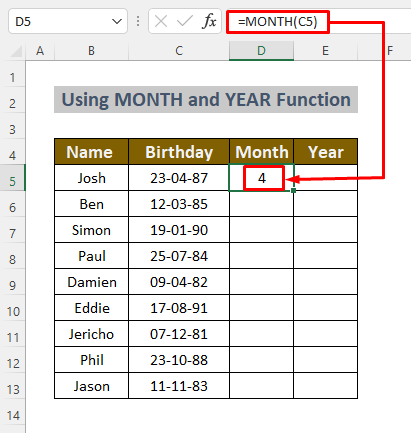
- Kasutage Täitmise käepide aadressile AutoFill alumised rakud.
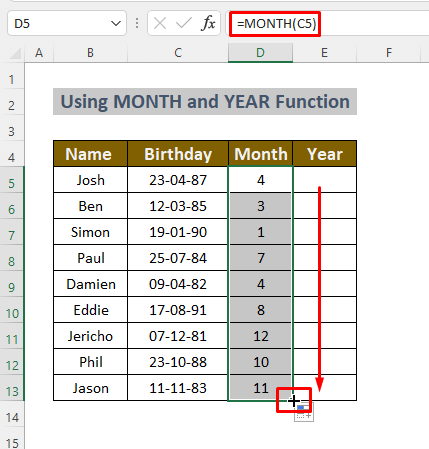
- Nüüd valige Kodu >> Sort & Filter >> Sorteeri väikseimast suurimani (Me tahame sorteeri . kuud kasvavas järjekorras, seega valisime Sorteeri väikseimast suurimani )

- A Sort Hoiatus ilmub kast. Valige Laiendage valikut ja klõpsake Sorteeri .
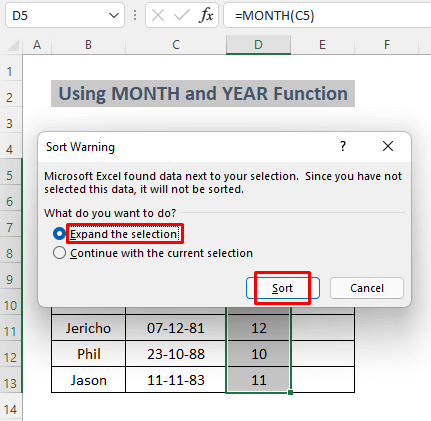
Selle toimingu sooritamisega saate Sorteeri teie Kuupäevad poolt Kuu .

- Nüüd teisendada Kuupäevad aadressile Aastad , sisestage lahtrisse järgmine valem E5 .
=AASTAT(C5) 
Siin, funktsioon YEAR tagastab Aasta vastava Kuupäev raku C5 .
- Hit SISESTA ja te näete Aastad vastava kuupäevad .
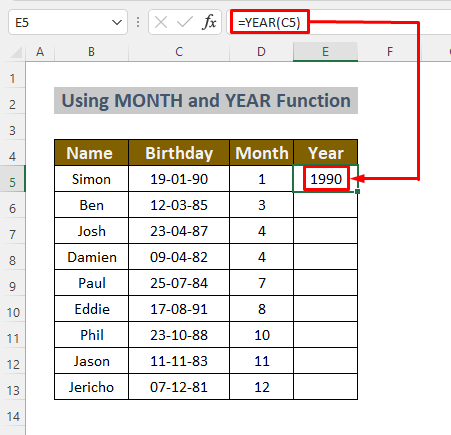
- Kasutage Täitmise käepide aadressile AutoFill alumised rakud.

- Nüüd valige Kodu >> Sort & Filter >> Sorteeri väikseimast suurimani (Me tahame sorteerida aastat kasvavas järjekorras, seega valisime Sorteeri väikseimast suurimani )

- A Sort Hoiatus ilmub kast. Valige Laiendage valikut ja klõpsake Sorteeri .
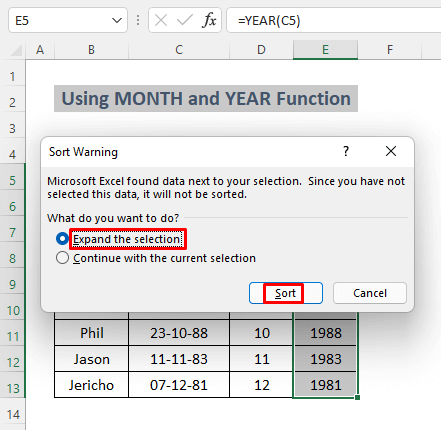
Selle toimingu sooritamisega saate sorteerida oma Kuupäevad poolt Aastad .

Seega saate sorteerida Kuupäevad poolt Kuu ja Aasta poolt KUU ja AASTAT funktsioonid.
Loe edasi: Kuidas sorteerida kuu kaupa Excelis (4 meetodit)
Sarnased lugemised
- Automaatne sorteerimine andmete sisestamisel Excelisse (3 meetodit)
- Kuidas sorteerida Exceli perekonnanime järgi (4 meetodit)
- Veergude sorteerimine Excelis, säilitades samal ajal ridade koos hoidmise
- Kuidas sorteerida värvi järgi Excelis (4 kriteeriumi)
- Exceli veeru sorteerimine väärtuse järgi (5 meetodit)
3. Kohandatud sorteerimiskäsu rakendamine kuupäevade sorteerimiseks kuu ja aasta järgi
Me saame konverteerida Kuupäevad aadressile Kuu ja Kuupäevad kasutades Kohandatud numbrivormingud ja siis Sorteeri neid ükshaaval. Vaadakem protsessi allpool.
Sammud:
- Esiteks, tehke veerud . Kuu ja Kuupäevad ja valige lahtrid D5:D13 .
- Klõpsake nuppu Numbrite formaat
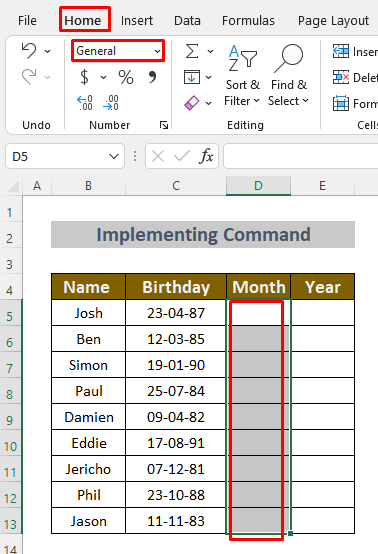
- Valige Rohkem numbrivorminguid ...

- A dialoogiboks ilmub. Valige Kohandatud ja kirjuta "mmmm" aastal Tüüp
- Klõpsake Ok .
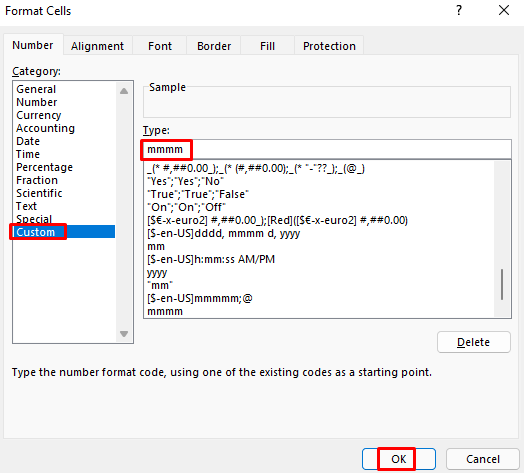
- Tehke sama ka Aasta veerg . valige lahtrid E5:E13
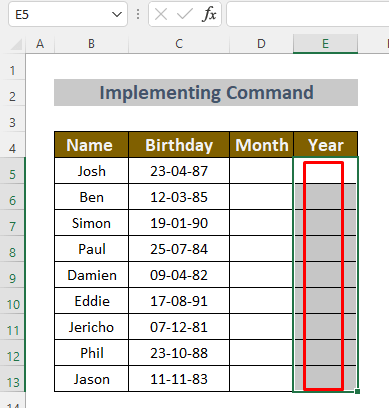
- Avage Numbri vormingu dialoogiboks
- Valige Kohandatud ja kirjuta "yyyy" aastal Tüüp
- Klõpsake Ok .

- Nüüd sisestage lahtrisse järgmine valem D5 .
=C5 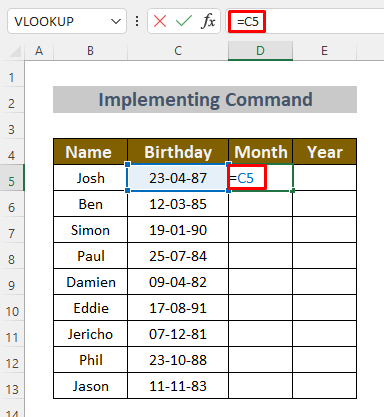
See operatsioon lihtsalt väljavõtte nimi Kuu alates Kuupäev lahtris C5 .
- Vajutage SISESTA nuppu ja te näete Kuu vastava Sünniaeg .
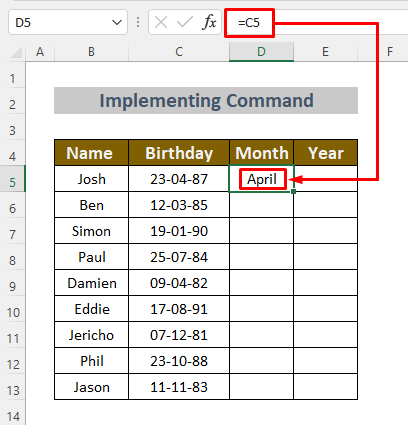
- Kasutage Täitmise käepide aadressile AutoFill alumised rakud.

- Nüüd valige Kodu >> Sort & Filter >> Kohandatud sorteerimine (Me tahame sorteeri . kuud kasvavas järjekorras, seega peame valima Kohandatud sorteerimine )

- A Sort Hoiatus ilmub kast. Valige Laiendage valikut ja klõpsake Sorteeri .

- Pärast seda on dialoogiboks ilmub. Valige Kohandatud nimekiri sellest dialoogiboks .

- Siis näete te Kohandatud nimekiri Valige kuud ja klõpsake Ok .

- Valige Kuu aadressil Sorteerimine sektsioonis ja klõpsake Ok kohta Sorteerimise dialoogiboks .
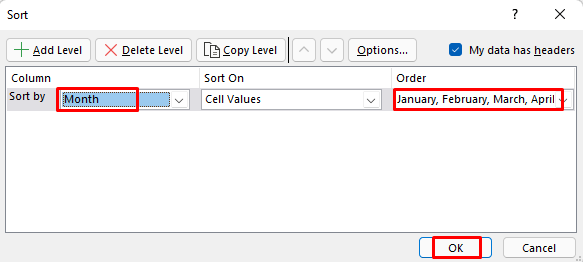
Selle toimingu sooritamisega saate Sorteeri teie Kuupäevad poolt Kuu nimed .

- Nüüd teisendada Kuupäevad aadressile Aastad , sisestage lahtrisse järgmine valem E5 .
=C5 
- Hit SISESTA ja te näete Aastad vastava kuupäevad .

- Kasutage Täitmise käepide aadressile AutoFill alumised rakud.
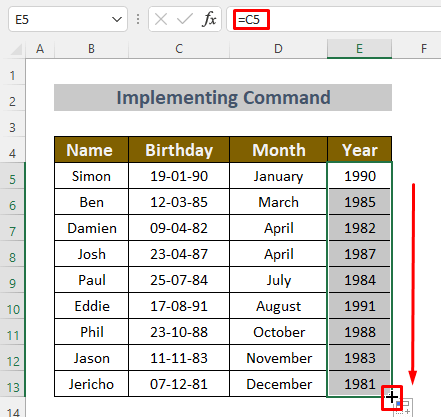
- Nüüd valige Kodu >> Sort & Filter >> Sorteerimine A-st Z-ni (Me tahame sorteerida aastat kasvavas järjekorras, seega valisime Sorteeri vanimast uusimani )
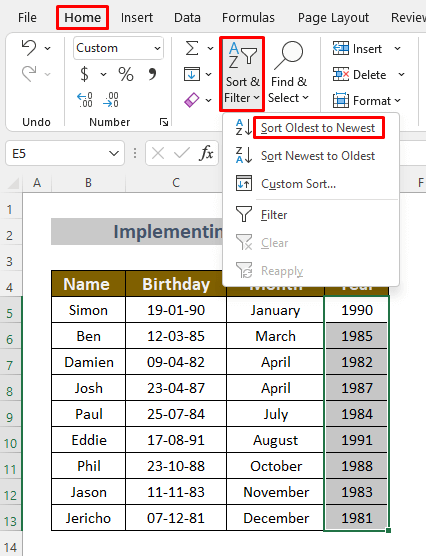
- A Sort Hoiatus ilmub kast. Valige Laiendage valikut ja klõpsake Sorteeri .

Selle toimingu sooritamisega saate sorteerida oma Kuupäevad poolt Aastad .

Seega saate sorteerida Kuupäevad poolt Kuu ja Aasta sisestades Kohandatud sorteerimise käsk .
Loe edasi: Kuidas luua kohandatud sorteerimine Excelis (nii loomine kui ka kasutamine)
4. Power Query Editor'i kasutamine kuupäevade sorteerimiseks kuu ja aasta järgi
Teine kasulik vahend, et Sorteeri kuupäevad poolt Kuu ja Aasta on Power Query Editor Käime allpool kirjeldatud protsessi läbi.
Sammud:
- Valige lahtrid B5:C13 ja seejärel minge aadressile Andmed >> Alates vahemikust/tabelist

- A dialoogiboks ilmub. Lihtsalt klõpsake OK .
- Veenduge, et Minu tabelis on pealkirjad
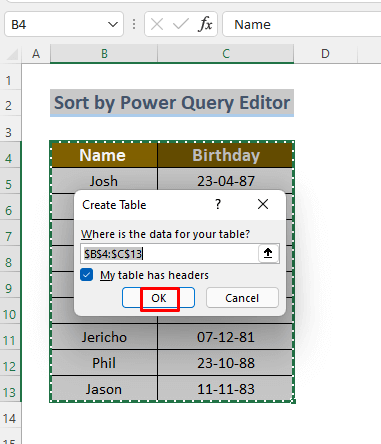
- Lõpuks näete uue akna Power Query Editor mis sisaldab Sünnipäeva veerg Kuid me näeme aega, mil 12:00:00 AM vaikimisi.

- Nüüd valige pealkiri ( Sünnipäev ) ja seejärel minna Veergude lisamine >> Kuupäev >> Kuu >> Kuu

Pärast seda näete kuu number uues veerg .
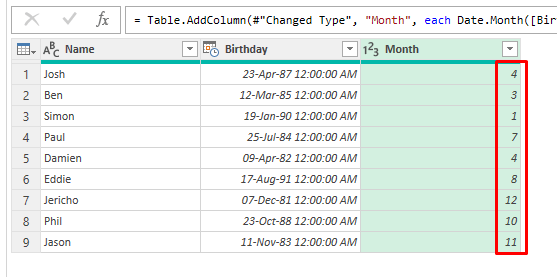
- Nüüd klõpsa rippmenüü ikoon aastal Kuu pealkiri .
- Valige Sorteeri kasvavalt või Sorteerimine kahanevas järjestuses mida soovite. Selles jaotises valin ma Sorteerimine kasvavalt .

Pärast seda näete Kuu aastal Tõusev viisil.
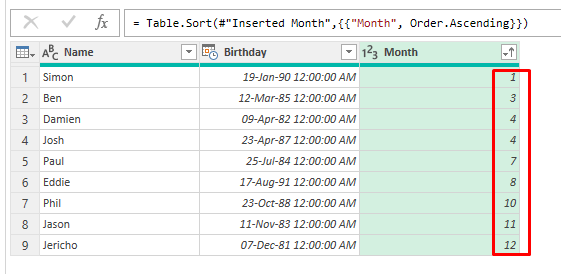
- Valige pealkiri ( Sünnipäev ) uuesti ja seejärel mine Veergude lisamine >> Kuupäev >> Aasta >> Aasta
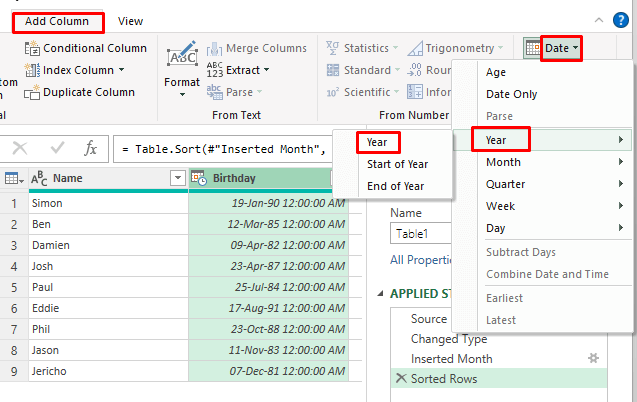
Pärast seda näete Aasta uues veerg .
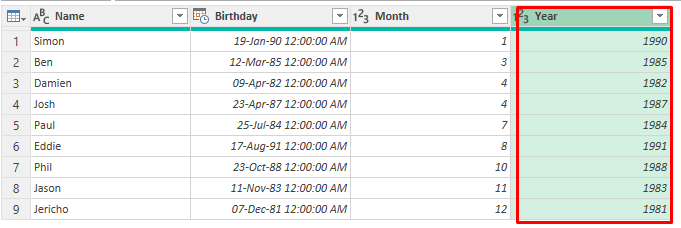
- Nüüd klõpsake nupule rippmenüü ikoon aastal Aasta pealkiri .
- Valige Sorteerimine kasvavalt või Sorteerimine kahanevas järjestuses mida soovite. Selles jaotises valin ma Sorteerimine kasvavalt .

Pärast seda näete Aastad aastal Tõusev viisil.

Seega saate Sorteeri kuupäevad poolt Kuu ja Aastad kasutades Power Query Editor .
Loe edasi: Kuidas sorteerida kuupäevi Excelis aasta järgi (4 lihtsat viisi)
Praktika sektsioon
Siinkohal olen andnud andmestiku, mida me kasutasime nende meetodite selgitamiseks, et saaksite neid näiteid ise harjutada.

Kokkuvõte
Lühidalt öeldes püüdsin selgitada kõige lihtsamalt võimalikke viise, et Sorteeri kuupäevad poolt Kuu ja Aasta Excelis. Loodan, et need huvitavad meetodid võivad teile kasulikud olla. Võite valida ükskõik millise meetodi, mis teile kõige paremini sobib. Kui teil on muid ideid, tagasisidet või küsimusi, jätke need julgelt kommentaarikasti.

